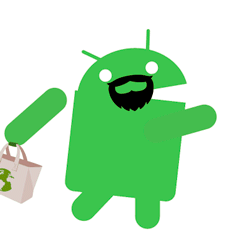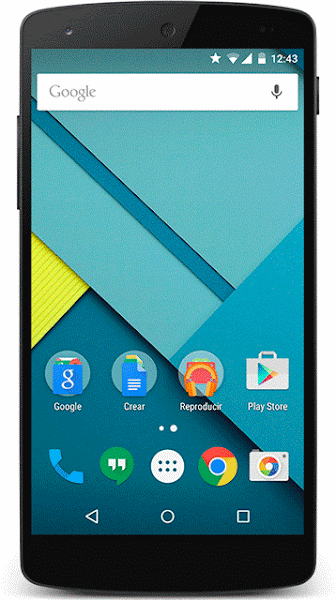De las primeras tareas que hago cuando reinicio o estreno un móvil es domarlo. Enseguida detecté que mi HTC Magic, allá por el 2009, hacía muchas cosas que yo no le había pedido. Destacando el abuso de notificaciones. No digo que sea lo primero que hay que hacer pero domar las notificaciones, ser tú quién decide, es esencial.
Resumen para los AnsiaViva
Cómo bloquear todas las notificaciones de una app. Entrando por ajustes (4.0+) o desde la misma notificación (5.0+)
Opciones para gestionar las aplicaciones
Las notificaciones han de ser útiles. Una notificación supone una distracción de tu trabajo, una interrupción de tu ocio, un estorbo de tu vida social. Es un reclamo de tu móvil que te despista de lo que estás haciendo. Así que has a poner orden y ser tu quién decide qué, cómo y cuando quieres las notificaciones. Ya que si tienes constantes notificaciones superfluas acabarás ignorando todas, incluidas las importantes.
Te recomiendo una valoración inicial general y luego cada vez que recibas una notificación evaluar si realmente la necesitas y en caso afirmativo si puedes rebajar su prioridad.
Las opciones que veremos en este y siguientes artículos pasan por:
Bloquear todas las notificaciones de una aplicación.
Utilizar la notificación silenciosa y vibración
Priorizar aplicaciones o contactos con distintos sonidos
Configurar diferentes notificaciones dentro de una aplicación
Notificaciones por email.
Bloquear las notificaciones de una aplicación.
Algunas aplicaciones tienen dos defectos sustanciales que hoy vas a poder solventar de un plumazo.
Primer defecto: Son muy cansinas, en especial los juegos. Quieren que los tengamos en su pensamiento todo el día, todos los días y te mandan constantes notificaciones.
Segundo defecto: no permiten configurar las notificaciones. Algunas ni siquiera quitarlas.
Android, a partir de 4.0+, permite bloquear todas las notificaciones de una aplicación. Sin complicaciones, sin aplicaciones externas, sin discusiones. Tan sencillo como acceder a Ajustes > aplicaciones > todas > elegir la aplicación > desmarca la casilla Mostrar Notificaciones
También es posible hacerlo desde la misma notificación. El efecto es el mismo, esa aplicación ya no volverá a mostrar una notificación hasta que volvamos a marcar la casilla.
En este caso el ejemplo igual no es el mejor, pues las notificaciones de Play Music incluyen el mini reproductor, el cual permite manejar la música desde la barra de notificaciones y en la pantalla de bloqueo y puede resultar muy útil.
En próximas entregas te enseñaré los otros trucos para gestionar las notificaciones.
Seguro que a algún amigo le vendría bien bloquear una aplicación, comparte esta entrada. Con los enemigos no, que se aguanten con sus notificaciones impertinentes.
Artículos Relacionados
Inbox by Gmail.- Personaliza las notificaciones
Android.- Añade sonidos de notificación y asigna un tono de llamada a cada contacto
Android. Bloquear llamadas molestas